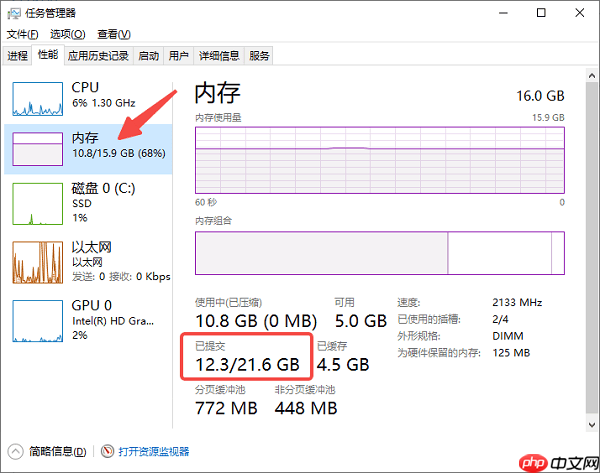不少用户在运行大型软件或游戏时,常常会收到“内存不足”的警告。此时,虚拟内存便能发挥关键作用。但需要注意的是,虚拟内存并非越大越好,设置不合理反而可能拖慢系统运行速度。那么,究竟该如何科学设置虚拟内存?接下来我们将一步步为你详解。

一、虚拟内存有什么用?
虚拟内存(Virtual Memory)实际上是硬盘上的一块空间,表现为系统中的页面文件(pagefile.sys)。当物理内存(RAM)接近满载时,操作系统会将部分暂时未使用的数据转移到该文件中,从而腾出物理内存供当前活跃程序使用,保障系统流畅运行。

二、虚拟内存设置多大最合适?
官方建议将虚拟内存的初始大小设为物理内存的1.5倍,最大值设为3倍。然而,根据实际配置和使用场景的不同,可适当调整以达到更佳效果。以下是不同内存容量下的推荐设置:
- 4GB内存:初始大小设为6GB,最大值设为12GB。
- 8GB内存:建议初始值12GB,最大值24GB。
- 16GB内存:可设初始值为16GB(1倍),最大值32GB(2倍)。
- 32GB及以上内存:推荐由系统自动管理,或手动设置初始值等于物理内存,最大值为物理内存的2倍。
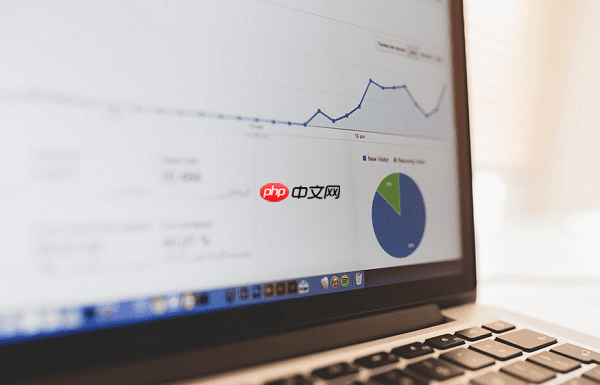
三、如何手动配置虚拟内存?
1、右键点击“此电脑”,选择“属性”,进入左侧的“高级系统设置”。
2、在弹出的“系统属性”窗口中,切换到“高级”选项卡,点击“性能”区域的“设置”按钮。
3、在“性能选项”窗口中选择“高级”选项,然后点击“虚拟内存”下的“更改”按钮。
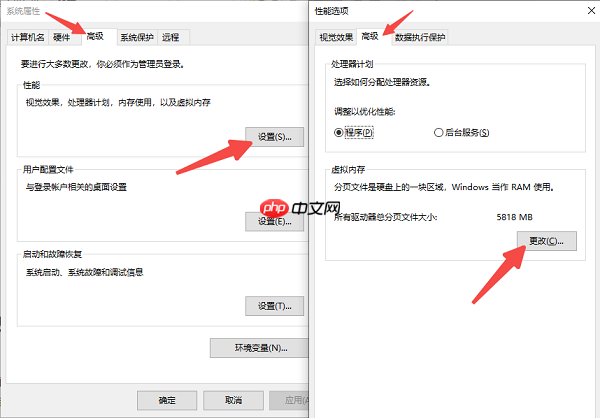
4、取消勾选“自动管理所有驱动器的分页文件大小”。
5、选中系统盘(通常是C盘),选择“自定义大小”,输入计算好的初始大小和最大值。
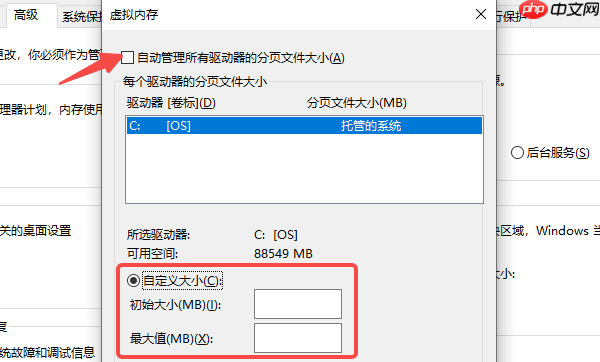
6、点击“设置”,再点击“确定”,最后重启电脑使更改生效。
四、C盘空间不够怎么处理?
在设置过程中,若提示“磁盘空间不足”,说明C盘容量紧张。此时可以借助百贝C盘助手快速释放空间,避免手动清理带来的风险。
1、打开百贝C盘助手,使用其“一键搬家”功能。
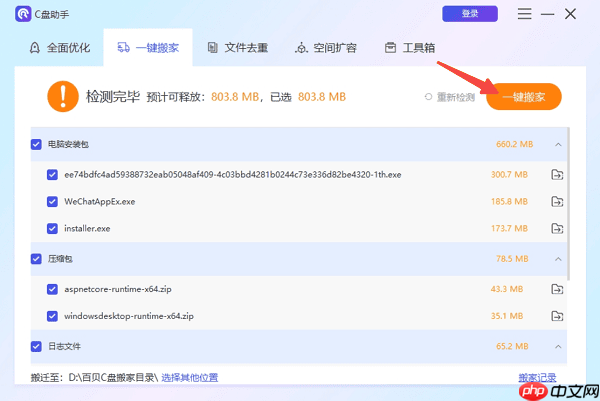
2、将“下载”、“桌面”、“文档”等占用空间较大的非系统文件夹迁移到D盘或其他分区。
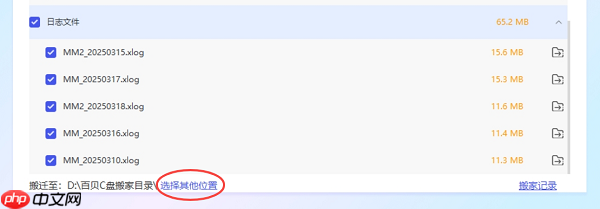
3、同时可清理系统缓存、Windows更新残留、临时安装包等无用文件。
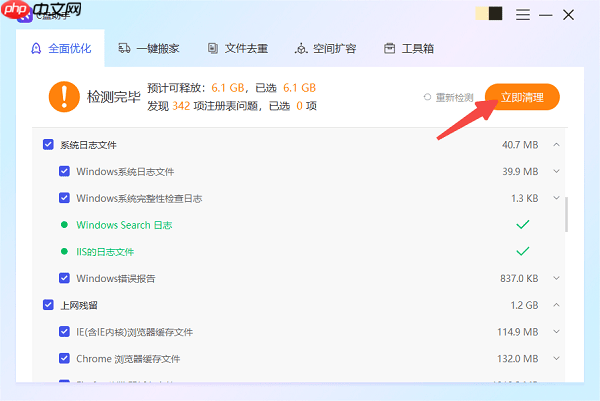
4、完成操作后重启电脑,C盘空间将显著释放。
五、设置后如何确认是否生效?
1、按下 Ctrl + Shift + Esc 打开“任务管理器”。
2、切换至“性能”标签页,点击“内存”。
3、查看“已提交”项的“上限”数值是否已更新。
4、若上限值已提升,说明新的虚拟内存配置已成功应用。